
РЕЗОЛЮЦІЯ: Громадського обговорення навчальної програми статевого виховання
ЧОМУ ФОНД ОЛЕНИ ПІНЧУК І МОЗ УКРАЇНИ ПРОПАГУЮТЬ "СЕКСУАЛЬНІ УРОКИ"
ЕКЗИСТЕНЦІЙНО-ПСИХОЛОГІЧНІ ОСНОВИ ПОРУШЕННЯ СТАТЕВОЇ ІДЕНТИЧНОСТІ ПІДЛІТКІВ
Батьківський, громадянський рух в Україні закликає МОН зупинити тотальну сексуалізацію дітей і підлітків
Відкрите звернення Міністру освіти й науки України - Гриневич Лілії Михайлівні
Представництво українського жіноцтва в ООН: низький рівень культури спілкування в соціальних мережах
Гендерна антидискримінаційна експертиза може зробити нас моральними рабами
ЛІВИЙ МАРКСИЗМ У НОВИХ ПІДРУЧНИКАХ ДЛЯ ШКОЛЯРІВ
ВІДКРИТА ЗАЯВА на підтримку позиції Ганни Турчинової та права кожної людини на свободу думки, світогляду та вираження поглядів
- Гідрологія і Гідрометрія
- Господарське право
- Економіка будівництва
- Економіка природокористування
- Економічна теорія
- Земельне право
- Історія України
- Кримінально виконавче право
- Медична радіологія
- Методи аналізу
- Міжнародне приватне право
- Міжнародний маркетинг
- Основи екології
- Предмет Політологія
- Соціальне страхування
- Технічні засоби організації дорожнього руху
- Товарознавство продовольчих товарів
Тлумачний словник
Авто
Автоматизація
Архітектура
Астрономія
Аудит
Біологія
Будівництво
Бухгалтерія
Винахідництво
Виробництво
Військова справа
Генетика
Географія
Геологія
Господарство
Держава
Дім
Екологія
Економетрика
Економіка
Електроніка
Журналістика та ЗМІ
Зв'язок
Іноземні мови
Інформатика
Історія
Комп'ютери
Креслення
Кулінарія
Культура
Лексикологія
Література
Логіка
Маркетинг
Математика
Машинобудування
Медицина
Менеджмент
Метали і Зварювання
Механіка
Мистецтво
Музика
Населення
Освіта
Охорона безпеки життя
Охорона Праці
Педагогіка
Політика
Право
Програмування
Промисловість
Психологія
Радіо
Регилия
Соціологія
Спорт
Стандартизація
Технології
Торгівля
Туризм
Фізика
Фізіологія
Філософія
Фінанси
Хімія
Юриспунденкция
Створення скриньки на поштовому сайті.
Для створення поштової скриньки на сайті потрібно пройти реєстрацію: придумати логін(ім’я) та пароль та вказати деякі свої дані. ПАМЯТАЙТЕ: НІКОМУ НІЗАЩО НЕ ПОВІДОМЛЯЙТЕ СВОЇ ПАРОЛІ ТА ПРИВАТНІ ДАНІ!
Якщо ви вже маєте обліковий запис «В Контакте», «Фейсбук» або інший, то поштовий сервер може поєднати його з поштовою скринькою. Реєстрація при цьому полегшується і усі повідомлення які надходять на обліковий запис, ви зможете продивлятися з електронної пошти.

Рис. 2 Реєстрація користувача
Вікно папок електронної скриньки.В лівій половині вікна знаходиться вікно папок у вигляді ієрархічної структури. Відкрита папка зображується виділеним кольором (рис. 3). Призначення папок таке:
Вхідні - зберігає повідомлення, які одержані з поштового сервера. Якщо є непрочитані користувачем повідомлення, їх кількість пишеться справа від назви папки.
Відправлені - зберігає повідомлення, які вже відправлено на поштовий сервер.
Чернетки - для збереження незакінчених повідомлень.
Видалені - зберігає повідомлення, які стерли в папках Вхідні і Відправлені.
Спам - зберігає повідомлення, які містять підозрілу на віруси інформацію.
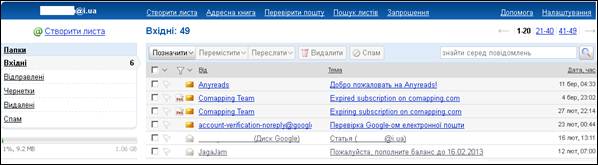
Рис. 3 Вікно е-пошти
Область повідомлення.В правій половині вікна знаходиться вікно списку повідомлень з прізвищем одержувача (відправника) або його електронною адресою, темою повідомлення, відомостями про час відправлення, отримання. Вікно огляду повідомлення (рис. 4)дозволяє не тільки прочитати його, але й дати відповідь на нього, або переслати іншим адресатам.
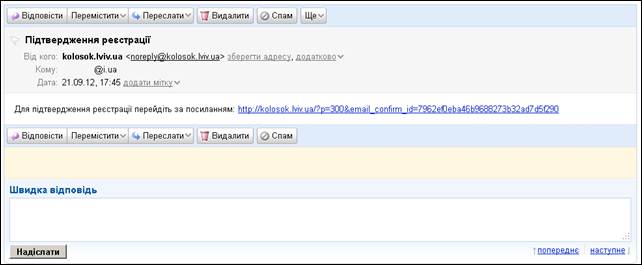
Рис. 4 Вікно отриманого листа
Створення повідомлення. Створити електронне повідомлення можна декількома способами (рис.5):
· На лівій та на верхній панелях поштової скриньки є команди «Створити листа».
· У відкритому листі з’являються команди «Відповісти» та «Переслати».

Рис. 5 Створення повідомлення
У вікні нового листа потрібно заповнити наступні поля (рис.6):
- Кому – вводиться поштова скринька адресата, кому надсилаємо листа.
- Тема – вказують довільний текст, ключові слова.
- Вікно повідомлення – містить текст електронного листа.
- Команда «Вкласти файл» дозволяє прикріпити будь-який файл до листа.
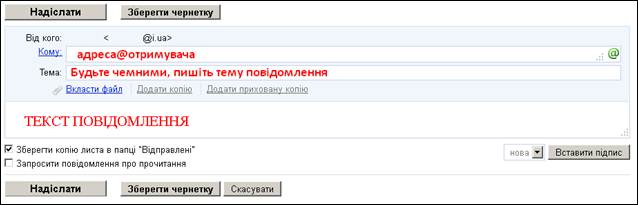
Рис. 6 Вікно нового повідомлення
Після написання листа потрібно натиснути кнопку Відправити
У повідомленні емоції можна виражати за допомогою смайликів(рис. 7). Зміст смайлика стає зрозумілим, якщо на нього подивитися, поклавши голову на ліве плече.
:) - сміх, задоволення, жарт;
:))- Дуже смішно, велике задоволення;
:( - сумно, огидно, неприємно;
>:( - сердитий, здивований;
8() - несподіванка, здивування;
@--> подарувати квітку.


Рис. 7 Графічне зображення смайликів
Якщо лист потрібно деякий час не відправляти, то його чернетку можна зберегти у відповідній папці.
Приєднання файлівдо повідомлень.Для того, щоб відправити один або кілька файлів документів, або програм електронною поштою, необхідно їх приєднати до повідомлення. До повідомлення можна приєднувати різні файли: тексти, малюнки, аудіо документи, відеофільми тощо. Значок приєднаного файлу  .
.
Щоб відправити файл електронною поштою, спочатку необхідно створити повідомлення, до якого приєднати цей файл. Рекомендується в текст повідомлення включити відомості про приєднуваний файл. Файли великого об'єму (понад 1.5Мб) перед відправкою архівують (стискають), щоб їх передача займала менше часу. Можна також розбити такі файли на декілька частин, оскільки не у всіх користувачів є можливість приймати файли великого об’єму. Щоб відправити один або кілька файлів електронною поштою, треба виконати такі дії:
· При великому об'ємі файлів створити архівний файл (при необхідності розбити на частини).
· Створити повідомлення, в якому дати відомості про файл(и), що приєднується до повідомлення.
· У вікні листа виконати команду Вкласти файл, з'явиться діалогове вікно, у якому вказати шлях до потрібного файлу.
· Натиснути кнопку Вкласти. Ім'я вибраного файлу з'явиться у полі Приєднаний файл у вікні листа.
Отримання повідомлень.Процедура отримання повідомлень відбувається автоматично відразу після відкриття поштової скриньки або відправлення повідомлень.
Щоб отримати повідомлення, коли в папці Вхідні немає повідомлень для відправлення, треба натиснути на верхній панелі скриньки команду Перевірити пошту.
Отримання повідомлення з приєднаними файлами.Ознакою того, що повідомлення прийшло з приєднаними файлами, є наявність значка  (скріпка). Щоб скористатися приєднаним файлом, необхідно виконати такі дії:
(скріпка). Щоб скористатися приєднаним файлом, необхідно виконати такі дії:
· Натиснути кнопку "скріпка", відкриється список приєднаних до повідомлення файлів;
· Виконати команду Зберегти вкладені файли..., відкриється діалогове вікно, де у полі Зберегти пропонується місце для зберігання приєднаного файла.
Треба пам'ятати, що комп'ютерні віруси передаються по мережі, як приєднані файли.
Слідкуйте за наявністю другого розширення у файлу, що приймається! Приєднані файли можуть містити віруси! (для відображення імені файлу разом з розширенням потрібно зробити налаштування папок операційної системи).
Щоб не заразити свій комп 'ютер вірусами через мережу, не відкривайте повідомлення (особливо "порожні") з приєднаними файлами невідомого походження (особливо з двома розширеннями).
Вилучення повідомлень.Щоб вилучити повідомлення, треба відкрити відповідну папку (Вхідні, Вихідні тощо), виділити адресу повідомлення і виконати команду Видалити. Після цієї операції повідомлення ще не будуть втрачені, їх можна відновити. Вилучені повідомлення переписуються у папку Видалені, де зберігаються, поки їх не вилучити і звідти. І тільки після цього повідомлення остаточно зникнуть.
Щоб вилучити кілька повідомлень за один раз, необхідно попередньо відмітити þ біля цих повідомлень (рис.3).
Адресна книга.Використання адресної книги суттєво спрощує введення адреси при підготовці поштового повідомлення. В адресну книгу про кожного із кореспондентів крім електронної пошти можна записати іншу інформацію.
Адресну книгу можна викликати одним із способів:
· Клацнути на кнопці Адресна книга на панелі команд (рис.3)
· Вибрати команду зберегти адресу... у отриманому листі біля адреси відправника (рис.4)
В результаті однієї із цих дій відкриється сторінка адресної книги.
Правилата етика електронного листування.Дії в Internet прозорі для нагляду, і порушення правил користування приводять до покарання, починаючи з відключення від мережі до кримінальної відповідальності.
Ось правила електронного листування:
1. Повідомлення пишіть коротко, не відхиляючись від теми.
2. Не використовуйте образливі для кореспондента вирази.
3. Перед відправкою перечитуйте свої повідомлення, щоб виправити помилки і невдалі вислови.
4. Не зловживайте ВЕЛИКИМИ БУКВАМИ, знаками оклику та питання!! ВИ Ж НЕ ЛЮБИТЕ, коли на вас кричать?????!! Та й читається такий текст погано.
5. Не передавайте по мережі приватну інформацію, яка може бути використана зловмисником проти вас і вашої сім'ї.
6. НІКОЛИ І НІКОМУ НЕ ПОВІДОМЛЯЙТЕ СВІЙ ПАРОЛЬ!
7. Не передавайте по Internet свою домашню адресу і телефон, імена членів сім'ї, приватні сімейні новини.
8. Запобігайте зараженню комп'ютера вірусами.
Читайте також:
- ACCESS. СТВОРЕННЯ ЗВІТІВ
- ACCESS. СТВОРЕННЯ ФОРМ
- ISO 15504. Причини та історія створення
- А. Створення власної папки.
- Автоматичне і ручне створення об’єктів.
- Адаптація законодавства України до законодавства ЄС - один із важливих інструментів створення в Україні нової правової системи та громадянського суспільства
- Адаптація законодавства України до законодавства ЄС - один із важливих інструментів створення в Україні нової правової системи та громадянського суспільства
- АЛГОРИТМ СТВОРЕННЯ БРЕНДУ
- Алгоритм створення тренінгової програми
- Безкласова адресація та створення підмереж.
- Болонська конвенція як засіб створення зони європейської вищої освіти.
- ВВП за галузями створення
Переглядів: 805
| <== попередня сторінка | | | наступна сторінка ==> |
| Інтернет-технології. електронна пошта | | | КОНТРОЛЬНІ ПИТАННЯ |
|
Не знайшли потрібну інформацію? Скористайтесь пошуком google: |
© studopedia.com.ua При використанні або копіюванні матеріалів пряме посилання на сайт обов'язкове. |